192.168.1.1 - login do routera, login i hasło admin
Ten artykuł będzie przydatny dla tych, którzy chcą przejść do ustawień swojego routera. Ponieważ większość routerów używa adresu 192.168.1.1 do logowania się do systemu, ten przewodnik będzie uniwersalny i prawdopodobnie bardzo popularny. Bez względu na to, jaki mamy router i jakie parametry chcemy zmienić, najpierw musimy wprowadzić ustawienia. Uzyskaj dostęp do panelu sterowania. Możesz to zrobić pod adresem 192.168.1.1 lub 192.168.0.1.
Na routerach takich popularnych firm jak TP-Link, ASUS, ZyXEL, D-Link, Netis, Tenda, Totolink - wszystko jest mniej więcej takie samo. W każdym razie zawsze możesz znaleźć adres fabryczny. Na przykład zobacz to na obudowie urządzenia lub we właściwościach połączenia na komputerze. Wrócimy do tego później.
Jeśli nie rozumiesz, o czym jest ten artykuł, do czego służą te adresy i co w zasadzie będziemy robić, to teraz postaram się wyjaśnić. Jeśli jesteś w temacie, to nie możesz przeczytać tego, co jest napisane pod spojlerem.
Kliknij, aby dowiedzieć się więcejNasz router czy modem to nie tylko pudełko z kilkoma antenami i portami, które mogą współdzielić Internet z innymi urządzeniami. To taki mały komputer, który ma procesor, a nawet pamięć o dostępie stałym i swobodnym. Cóż, aby to wszystko działało, na routerze jest zainstalowany system operacyjny (jeśli można to tak nazwać) lub po prostu oprogramowanie układowe. Nie, nie Windows. To jeszcze nie wystarczy :). Z reguły jest to unikalne oprogramowanie opracowane przez producenta. Może być zbudowany na bazie Linuksa.
Ponieważ router jest urządzeniem sieciowym, dostęp do jego systemu z ustawieniami i innymi informacjami można uzyskać pod określonym adresem sieciowym. Zwykle jest to adres IP 192.168.1.1. Aby uzyskać prawo dostępu do samych ustawień, musisz przejść przez autoryzację. Po prostu wprowadź swoją nazwę użytkownika i hasło. W większości przypadków hasło to admin, a login to admin.
Niektórzy producenci używają innego fabrycznego adresu IP do logowania się do centrali oraz innego „loginu” i „hasła” do autoryzacji. Na przykład na routerach Xiaomi adres to 192.168.31.1. MikroTik - 192.168.88.1.
W przypadku Huawei zwykle 192.168.100.1. W artykule pokażę jedną metodę, za pomocą której można otworzyć stronę z ustawieniami dla absolutnie dowolnego routera lub modemu. Nawet jeśli nie znasz jego adresu. W końcu można go zmienić i nie odpowiadać fabrycznemu. Który jest wymieniony na urządzeniu.
Jak zalogować się do 192.168.1.1?
Na urządzeniu (komputer, laptop, smartfon, tablet), które jest podłączone do routera lub modemu za pomocą kabla sieciowego lub sieci Wi-Fi, musisz otworzyć przeglądarkę. Każdy to zrobi. Ale radzę użyć standardowego. Będę logować się do systemu Windows 10 przez Microsoft Edge.
W wierszu, w którym wyświetlane są adresy witryn, wprowadź adres 192.168.1.1 . Lub //192.168.1.1. Aby przejść, naciśnij Enter.

A jeśli poprawnie wpisałeś adres, urządzenie jest podłączone do routera i skonfigurowane, otworzy się strona routera.
Na tym etapie wielu napotyka problem, gdy strona z ustawieniami routera po prostu z jakiegoś powodu nie otwiera się. W takim przypadku zapoznaj się z rozwiązaniami na końcu tego artykułu.
Jeśli otworzy się strona wyszukiwarki, upewnij się, że nie wpisujesz adresu w pasku wyszukiwania. Jeszcze lepiej, otwórz go za pomocą innej przeglądarki.Mam router ASUS i pyta o nazwę użytkownika (login) i hasło (hasło) w celu autoryzacji.
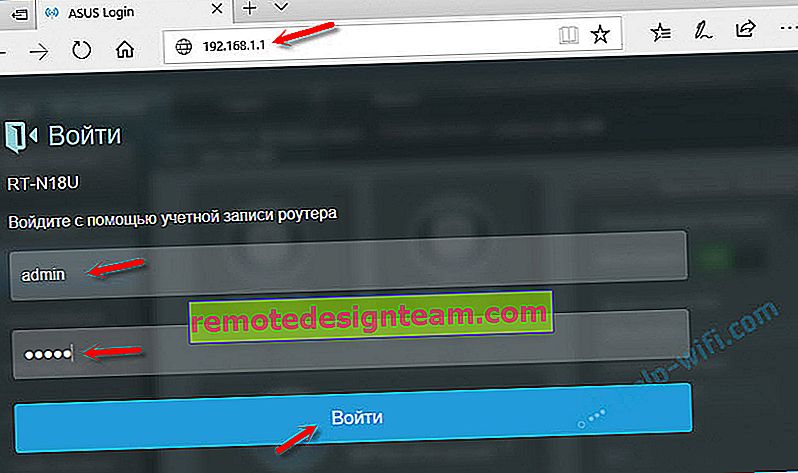
Wskazujemy te dane i wchodzimy na osobiste konto routera. Tak, wiele osób nazywa w ten sposób interfejs sieciowy, ale nie jest to całkowicie poprawne. Konto osobiste jest u dostawcy.
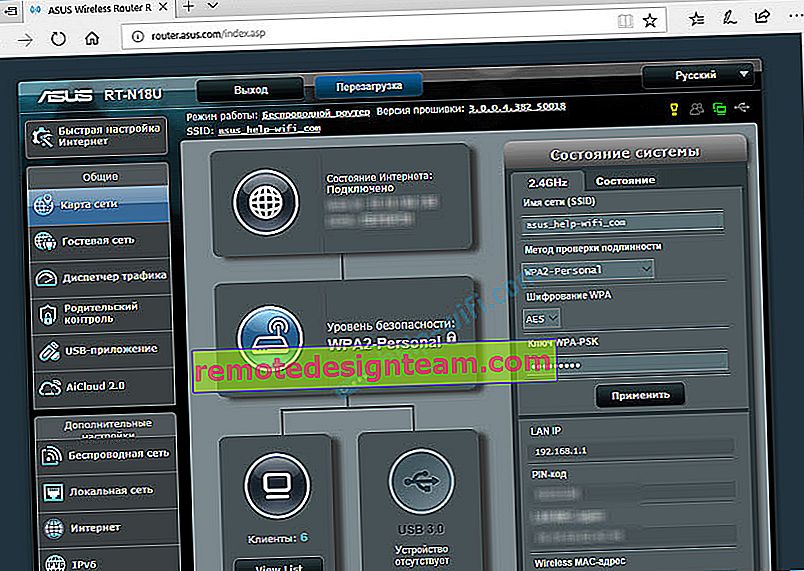
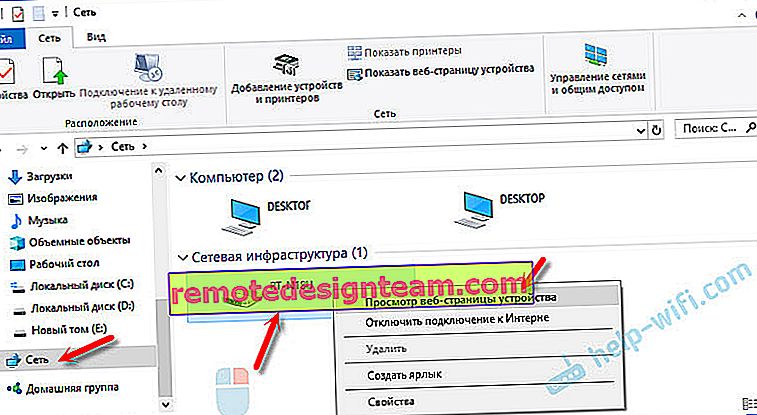
Otworzy się przeglądarka ze stroną naszego routera. Nie musisz ręcznie niczego wyszukiwać, wpisywać itp.
Przyjrzyjmy się bliżej procesowi autoryzacji. Wielu w komentarzach pyta o to. Nie wszyscy rozumieją, co należy wprowadzić, gdy router prosi o nazwę użytkownika i hasło. I skąd wziąć dane potrzebne do zalogowania się na konto routera.
Zaloguj się do 192.168.1.1 za pomocą loginu i hasła (admin / admin)
Należy pamiętać, że router nie zawsze prosi o podanie nazwy użytkownika i hasła. Muszę wejść na ustawienia fabryczne. A jeśli tak, nie oznacza to, że wartość domyślna to admin.
- W przypadku niektórych routerów nie ma autoryzacji w ustawieniach fabrycznych. System routerów otwiera się natychmiast. Być może pojawi się okno z prośbą o ustawienie nazwy użytkownika i hasła. Jeśli nie, możesz to zrobić w ustawieniach. Pisałem o tym w artykule: jak zmienić hasło z administratora na inne.
- Jeśli nadal pojawia się żądanie podania nazwy użytkownika i hasła, należy je wskazać na obudowie samego routera.
Z mojego doświadczenia:
- W routerach TP-Link i ASUS domyślnie jest to zawsze admin / admin. Adres to zwykle 192.168.1.1.
- D-Link może mieć również administratora. Lub nazwa użytkownika to admin, a pole hasła jest puste.
- ZyXEL nie ma domyślnego hasła fabrycznego.
- Netis - brak autoryzacji. Jeśli login i hasło nie zostały ustawione przez użytkownika.
- Interfejs sieciowy otwiera się natychmiast w Tenda. Hasło można ustawić ręcznie.
- Totolink - admin i admin.
Ważny! Wszystko to w ustawieniach fabrycznych . W końcu hasło i / lub login w Twoim przypadku można zmienić podczas pierwszej konfiguracji routera. Przeczytaj więcej w artykule o tym, jak wprowadzić ustawienia routera, jeśli zapomniałeś hasła.
Tak wygląda autoryzacja na routerach TP-Link:
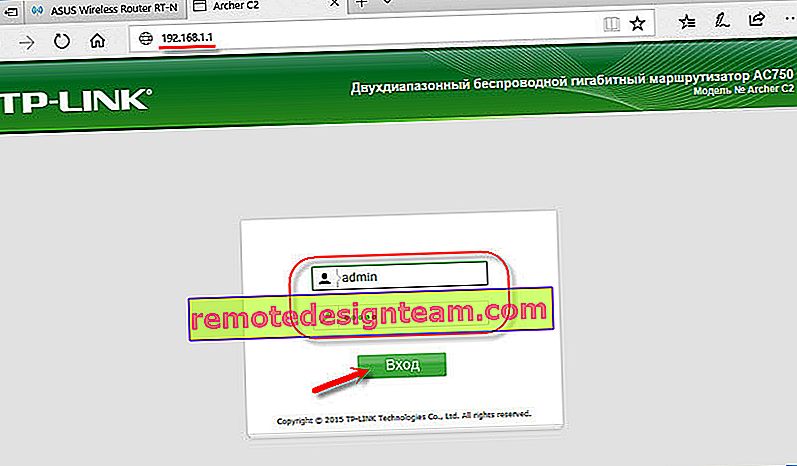
W każdym razie po prostu wyskakuje okienko z prośbą o podanie nazwy użytkownika i hasła. Może wyglądać nieco inaczej. Określamy je poprawnie - przejdź do interfejsu internetowego. Jeśli nie, pojawi się błąd. Jeśli zmieniłeś i zapomniałeś tego hasła, resetujemy parametry routera do ustawień fabrycznych.
Nie mogę zalogować się do routera, co mam zrobić?
Często pojawiają się problemy. Może być wiele powodów, dla których nie można zalogować się do 192.168.1.1.
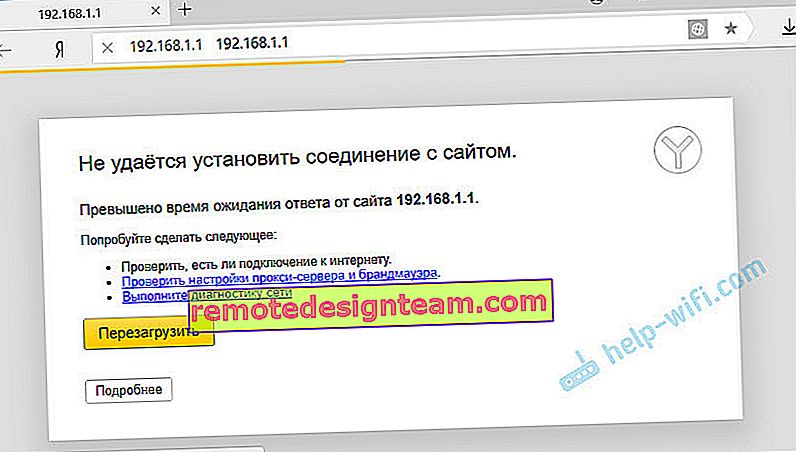
Opowiem Ci o rozwiązaniu tych najpopularniejszych.
1 Wypróbuj metodę, o której pisałem powyżej w artykule. Kiedy otwieramy stronę internetową routera za pomocą Eksploratora Windows. 2 Uruchom ponownie router. Spróbuj zalogować się za pomocą innej przeglądarki. Kiedy nie mogę otworzyć interfejsu internetowego, najpierw próbuję zalogować się z innego urządzenia. Jeśli to jest. 3 Następnie upewnij się, że adres fabryczny routera to 192.168.1.1. Sam adres można zobaczyć na obudowie routera (powinna być naklejka z informacją). Podana jest tam również fabryczna „Nazwa użytkownika” i „Hasło”.
Jeśli tam wskazany jest inny adres, przejdź do niego.
4 Upewnij się, że jest połączenie z routerem. Nawet jeśli stan połączenia to „Bez dostępu do Internetu”, strona z ustawieniami powinna otworzyć się dokładnie. 5 Jeśli próbujesz zalogować się z komputera lub laptopa, sprawdź ustawienia IP. Powinien istnieć automatyczny odbiór adresów. We właściwościach sieci lokalnej (Ethernet) lub połączenia bezprzewodowego. W zależności od tego, jak jesteś połączony.Więcej o tym pisałem w artykule: nie wchodzi to w ustawienia routera na 192.168.0.1 czy 192.168.1.1.
Jeśli wszystko inne zawiedzie, zresetuj router do ustawień fabrycznych. Ale nie mogę zagwarantować, że to pomoże, musisz spróbować. Zdarza się, że router jest po prostu zepsuty, więc ustawienia się nie otwierają.









